Если вы владелец iPhone и часто делаете фотографии, то со временем вам наверняка понадобится конвертировать HEIC-файлы в JPG. Сегодня мы расскажем о том, как это сделать.
Что такое HEIC
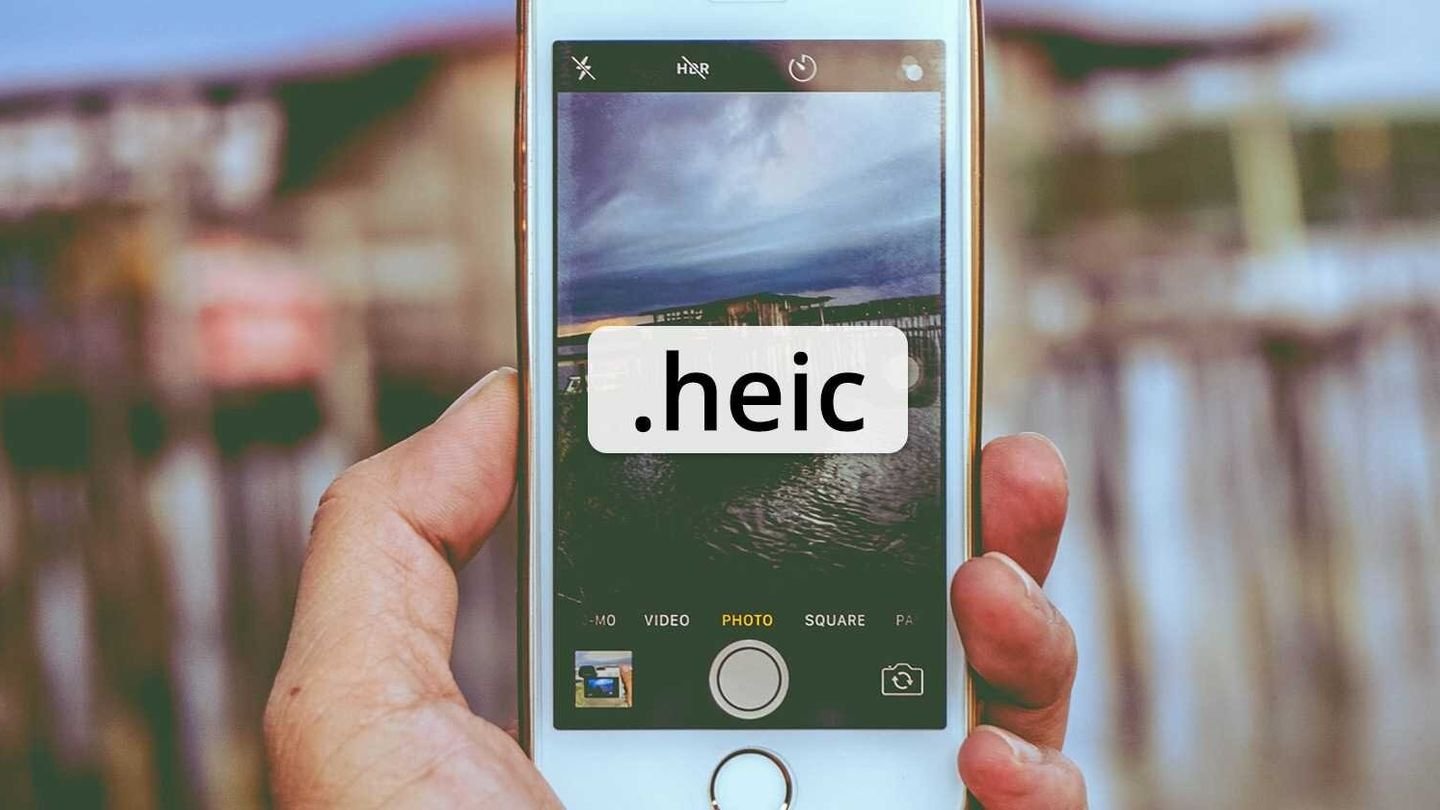 Источник: Wondershare / Heic
Источник: Wondershare / Heic
HEIC (High Efficiency Image Coding) — это формат изображения, который был разработан группой MPEG (Moving Picture Experts Group) как часть стандарта HEVC (High Efficiency Video Coding). Этот формат был создан для того, чтобы предоставлять изображения высокого качества при меньшем размере файла по сравнению с традиционными форматами, такими как JPEG.
Формат HEIC активно используется в продуктах Apple начиная с iOS 11 и macOS High Sierra, и он становится всё более популярным благодаря своим преимуществам в плане сжатия и качества изображения.
Особенности HEIC
- Высокая степень сжатия. HEIC позволяет сохранять изображения с меньшим размером файла без значительной потери качества.
- Поддержка нескольких изображений. Один файл HEIC может содержать несколько изображений, что делает его идеальным для создания анимаций и Live Photos на устройствах Apple.
- Поддержка прозрачности. HEIC поддерживает альфа-канал, что позволяет сохранять изображения с прозрачностью.
- Поддержка метаданных. Файлы HEIC могут включать в себя различные метаданные, такие как EXIF и XMP.
- Поддержка 16-битного цвета. В отличие от JPEG, который поддерживает только 8-битный цвет, HEIC поддерживает 16-битный цвет, что позволяет сохранять более точные цветовые данные.
Плюсы формата HEIC
- Экономия пространства: Меньший размер файла при сохранении высокого качества изображения.
- Улучшенное качество: Поддержка более высокой глубины цвета и прозрачности.
- Мультифункциональность: Возможность хранения нескольких изображений в одном файле.
Минусы формата HEIC
Как и любого формата, у HEIC есть минусы.
- Совместимость: HEIC не так широко поддерживается, как JPEG, особенно на устройствах и в программах, не связанных с экосистемой Apple.
- Патентные ограничения: Использование HEIC может быть связано с патентными ограничениями, что может быть проблемой для разработчиков и компаний.
Как конвертировать HEIC в JPG
Использование встроенного приложения «Фото» на MacOS
Самый простой способ экспортировать фотографии — перетащить их в окно Finder. Также можно воспользоваться командой «Экспортировать», которая дает возможность указать формат и имена файлов, а также организовать их в подпапки. Вы можете выбрать размер и формат экспортируемых фотографий. Кроме того, вы можете экспортировать Live Photo как статичное изображение.
В приложении «Фото» на Mac выберите объект для экспорта.
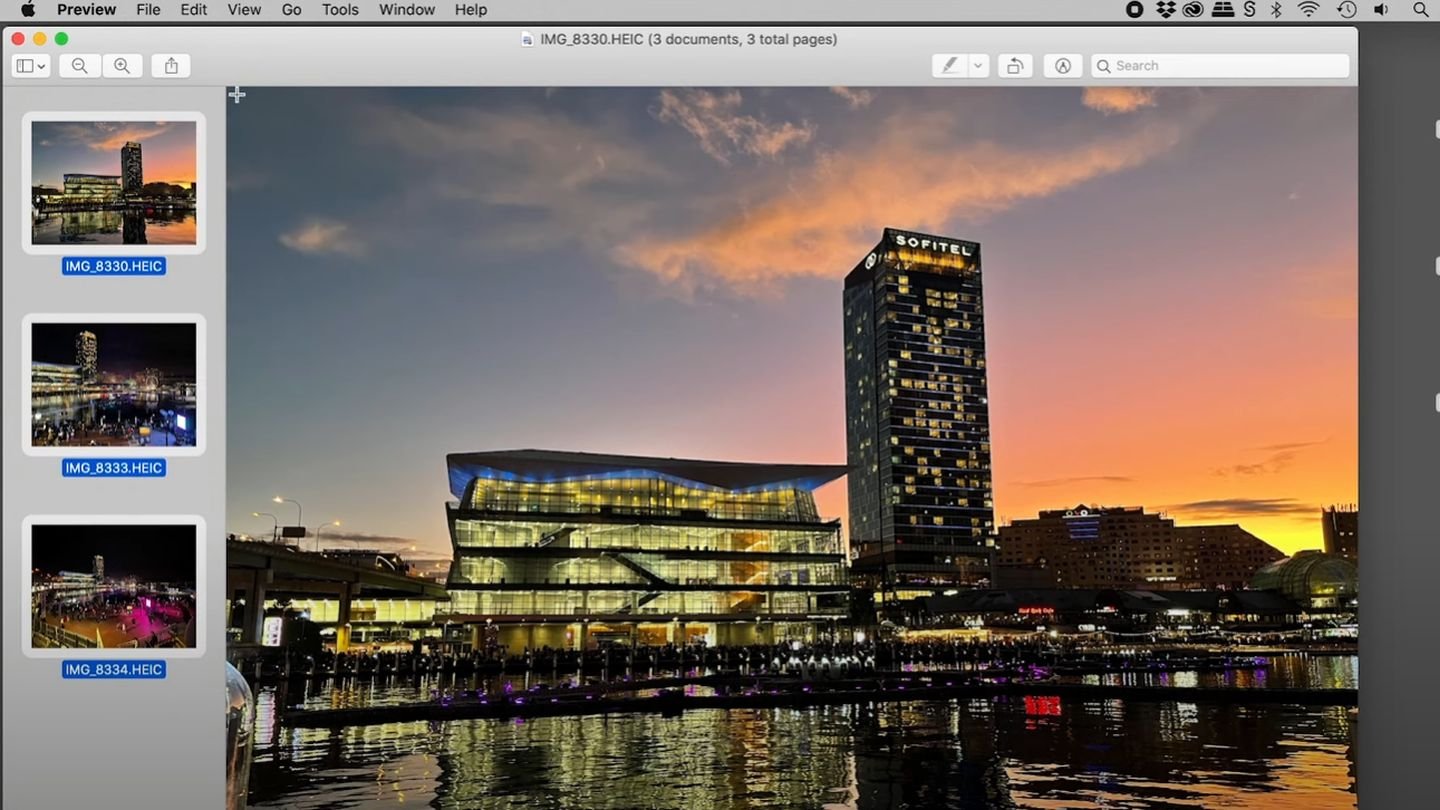 Источник: Michael Bullo, YouTube / Экспорт Mac
Источник: Michael Bullo, YouTube / Экспорт Mac
Выберите «Файл» (File) → «Экспортировать» (Export Selected Images) → «Экспорт [количество] фото».
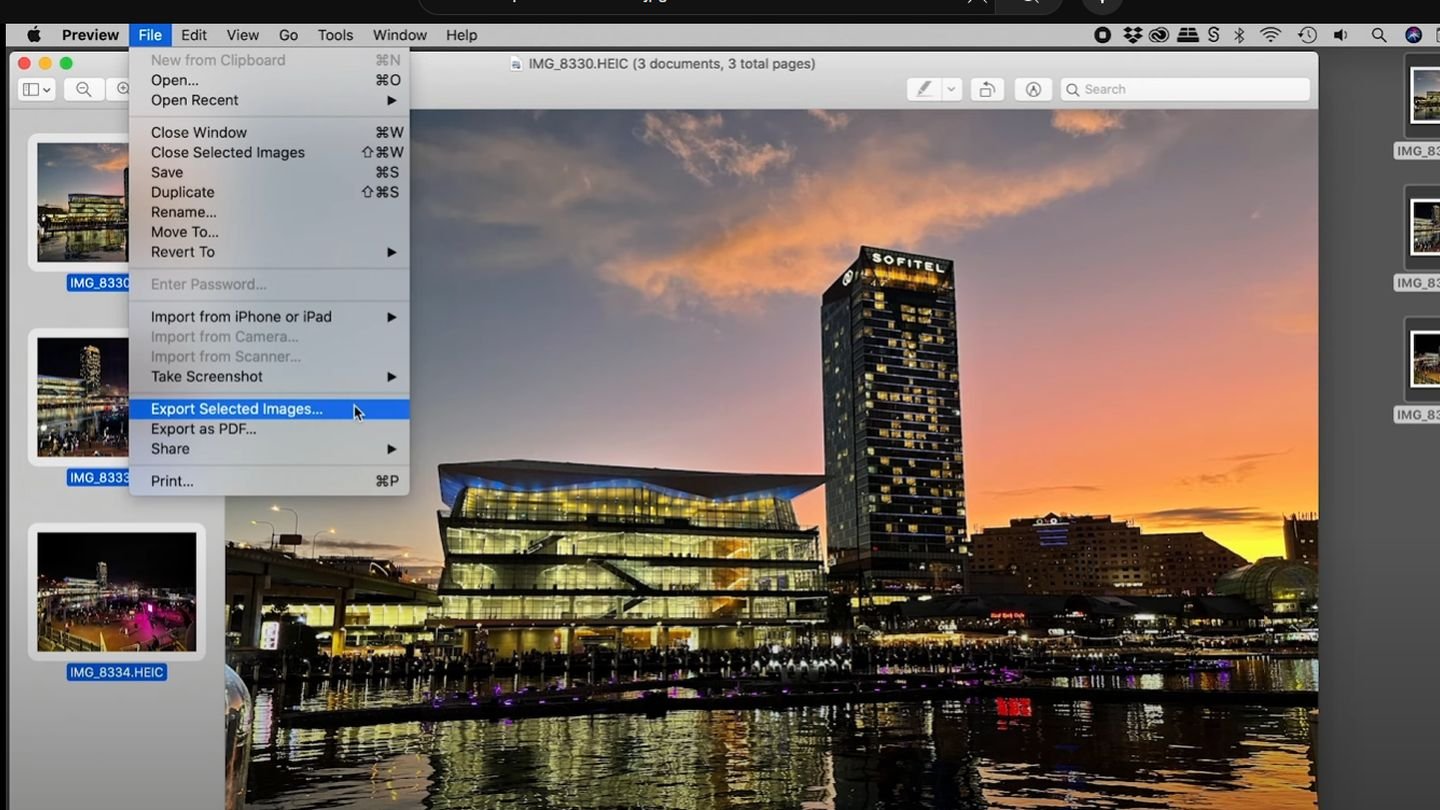 Источник: Michael Bullo, YouTube / Экспорт Mac
Источник: Michael Bullo, YouTube / Экспорт Mac
Нажмите всплывающее меню «Тип фото» и выберите тип файла для экспорта фотографий. Вам нужно выбрать JPG.
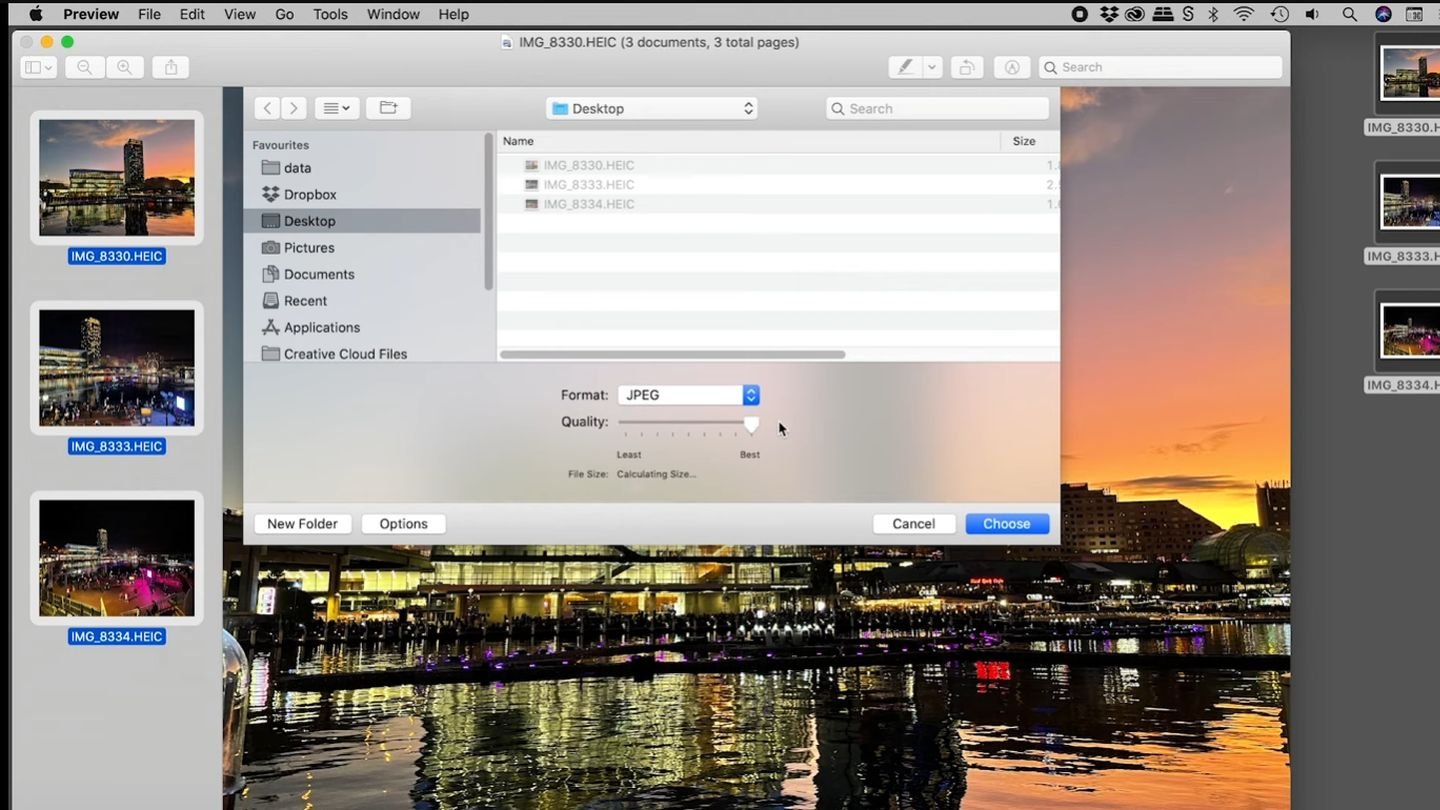 Источник: Michael Bullo, YouTube / Экспорт Mac
Источник: Michael Bullo, YouTube / Экспорт Mac
Видеоинструкция
Онлайн-конвертеры
Сайты, такие как HEICtoJPG.com, CloudConvert, или Online-Convert, позволяют загружать HEIC-файлы и конвертировать их в JPG.
Преимущество онлайн-конвертеров в их доступности и простоте использования.
Пройдите на сайт из списка выше. Например, HEICtoJPG.com.
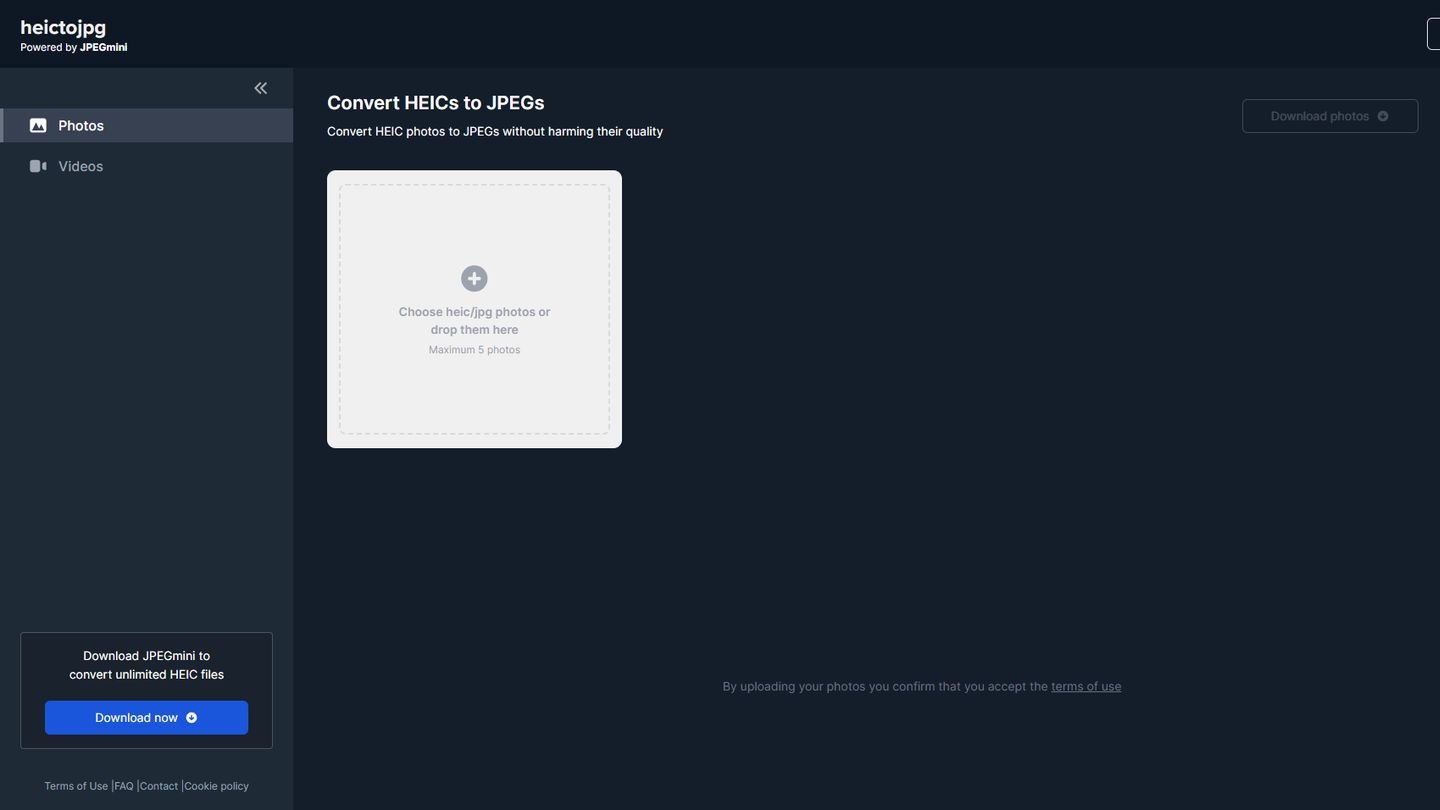 Источник: CQ / сайт HEICtoJPG
Источник: CQ / сайт HEICtoJPG
Нажмите «Choose heic/jpg photos or drop them here» («Выберите фото формата heic/jpg или перетащите их сюда»).
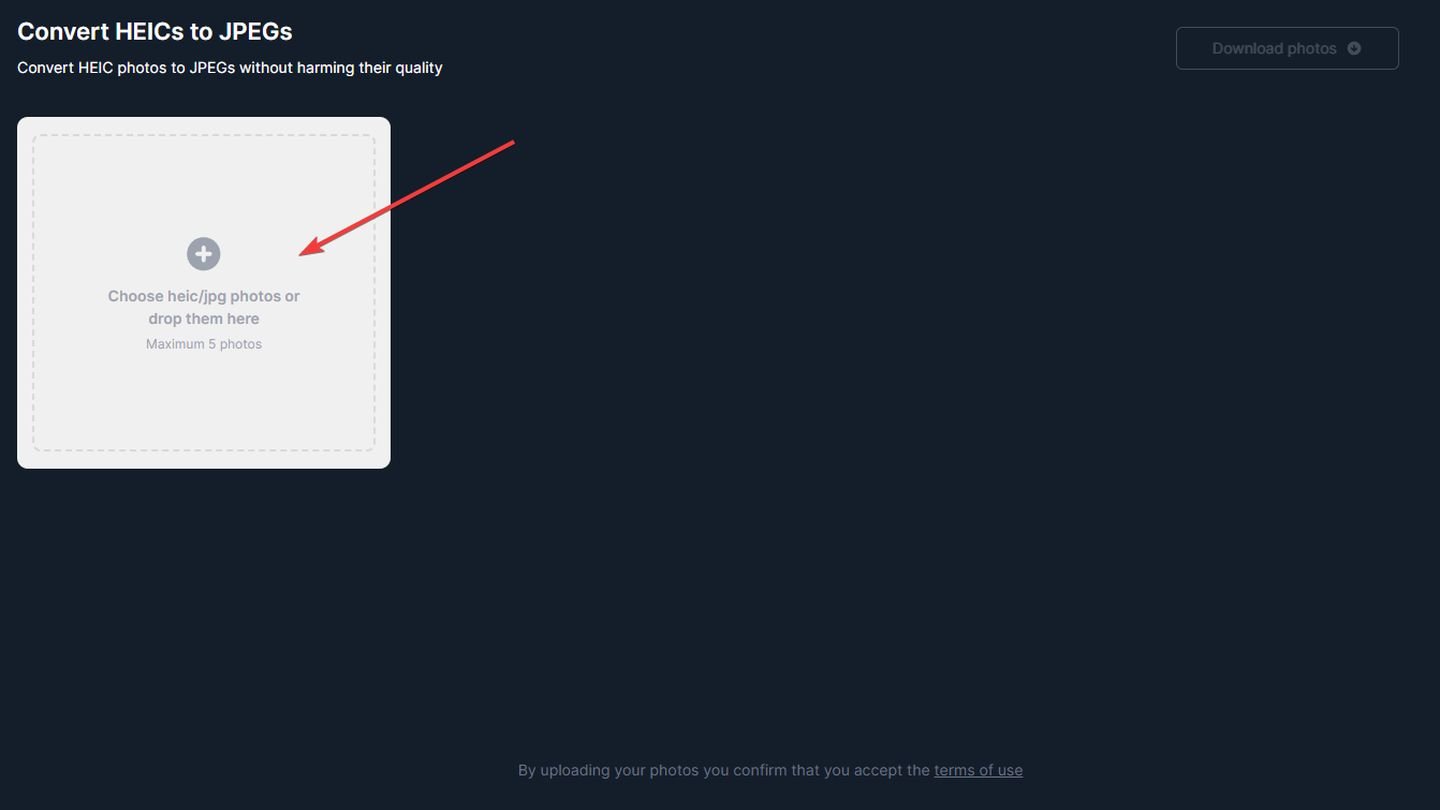 Источник: CQ / HEICtoJPG
Источник: CQ / HEICtoJPG
Конвертируйте выбранные файлы и скачайте их.
Программное обеспечение для настольных ПК
Adobe Photoshop: Откройте HEIC-файл в Photoshop и сохраните его как JPG.
GIMP: Бесплатный редактор изображений, который также поддерживает конвертацию HEIC в JPG.
Плагины для браузера
Некоторые плагины для браузеров, такие как HEIC to JPG, позволяют конвертировать файлы прямо в браузере.
Скачайте расширение HEIC to JPG по ссылке. Откройте расширение, нажмите «Upload HEIC files», выберите фото и конвертируйте.
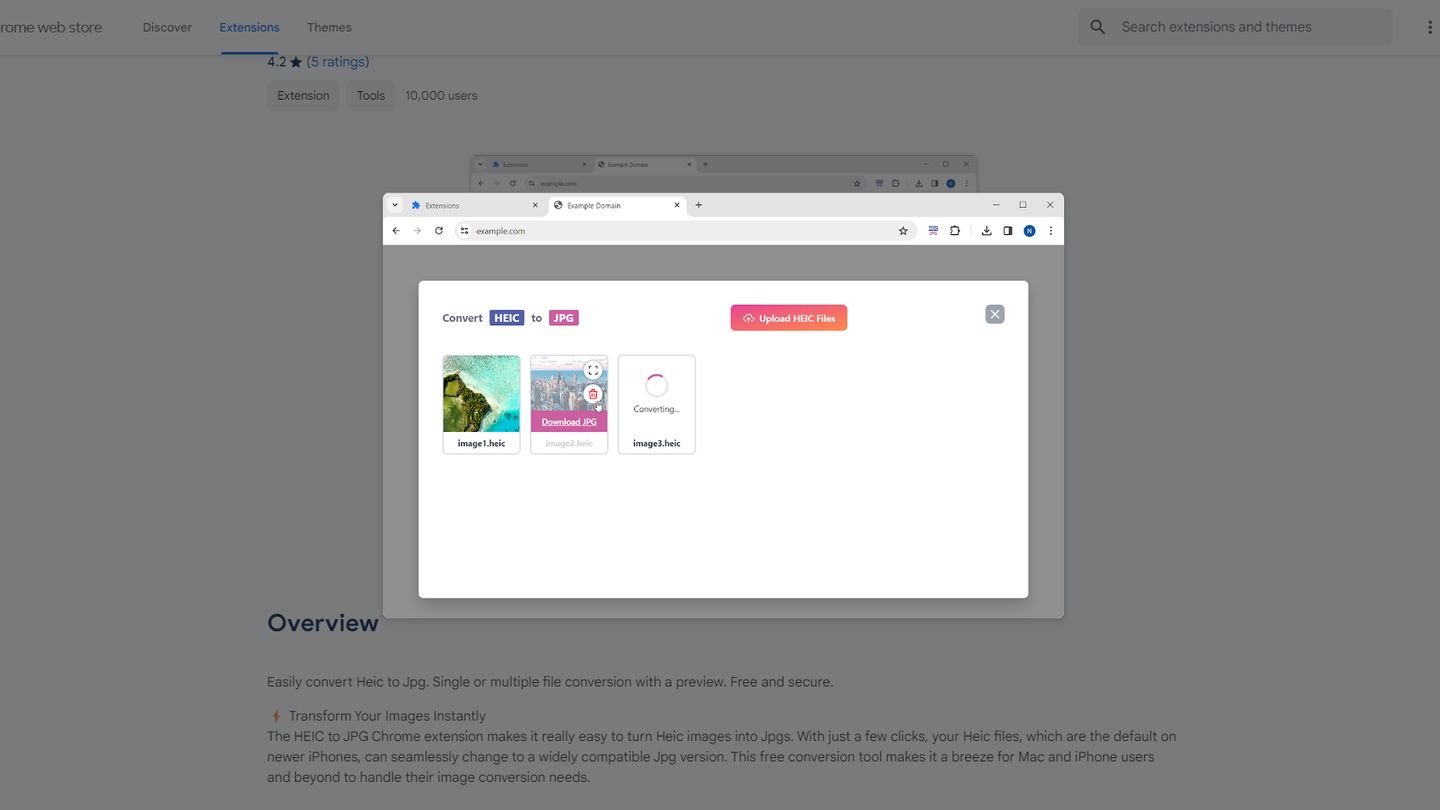 Источник: CQ / HEIC to JPG
Источник: CQ / HEIC to JPG
Использование программы из Microsoft Store
Если вы используете Windows, то можете скачать программу из Microsoft Store, которая позволит конвертировать HEIC в JPG.
Зайдите в Microsoft Store. Найдите HEIC Converter - HEIC to JPG & Photo Viewer.
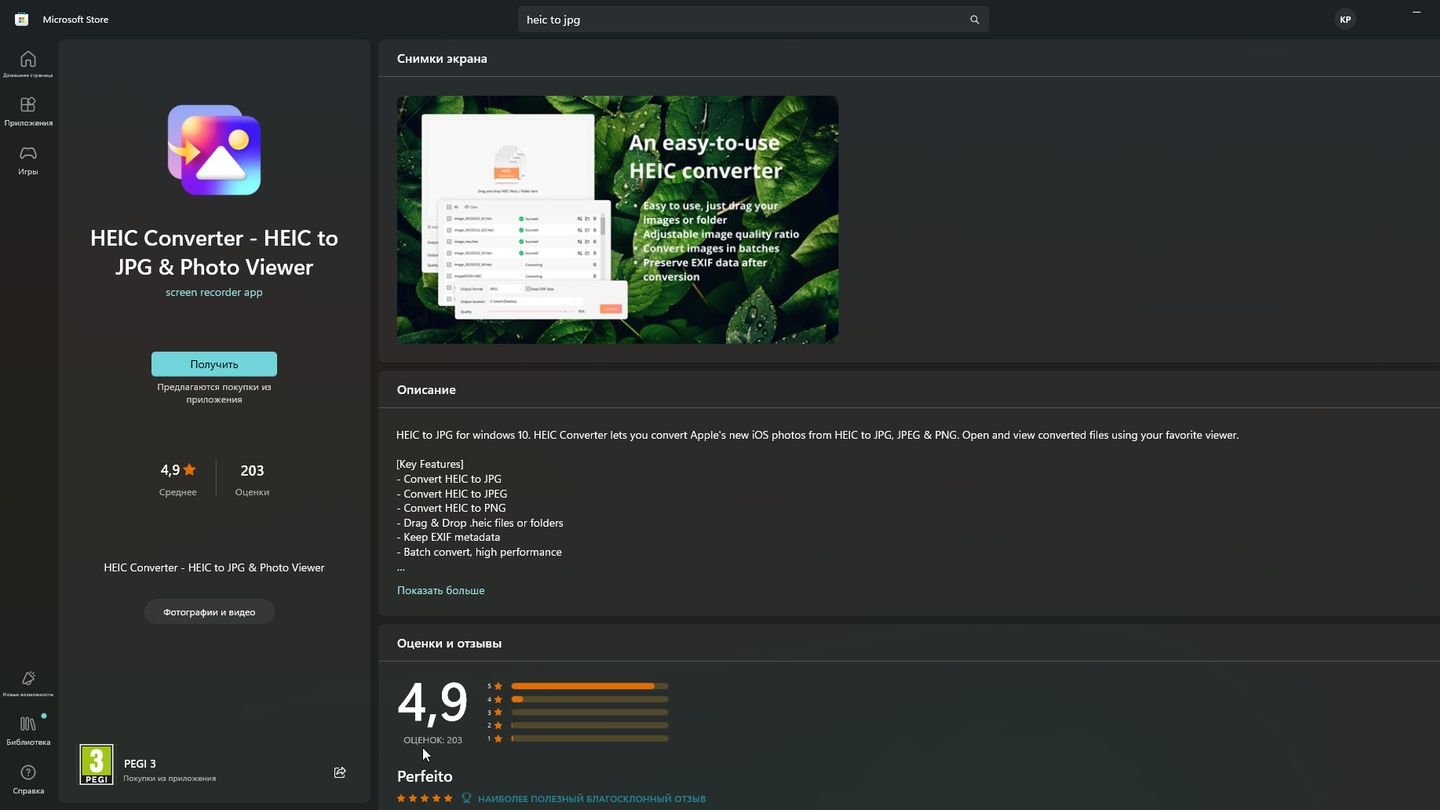 Источник: CQ / Windows 11
Источник: CQ / Windows 11
Нажмите «Получить». Начнется скачивание. После этого откройте программу и перетащите файлы для конвертации в специальное окно.
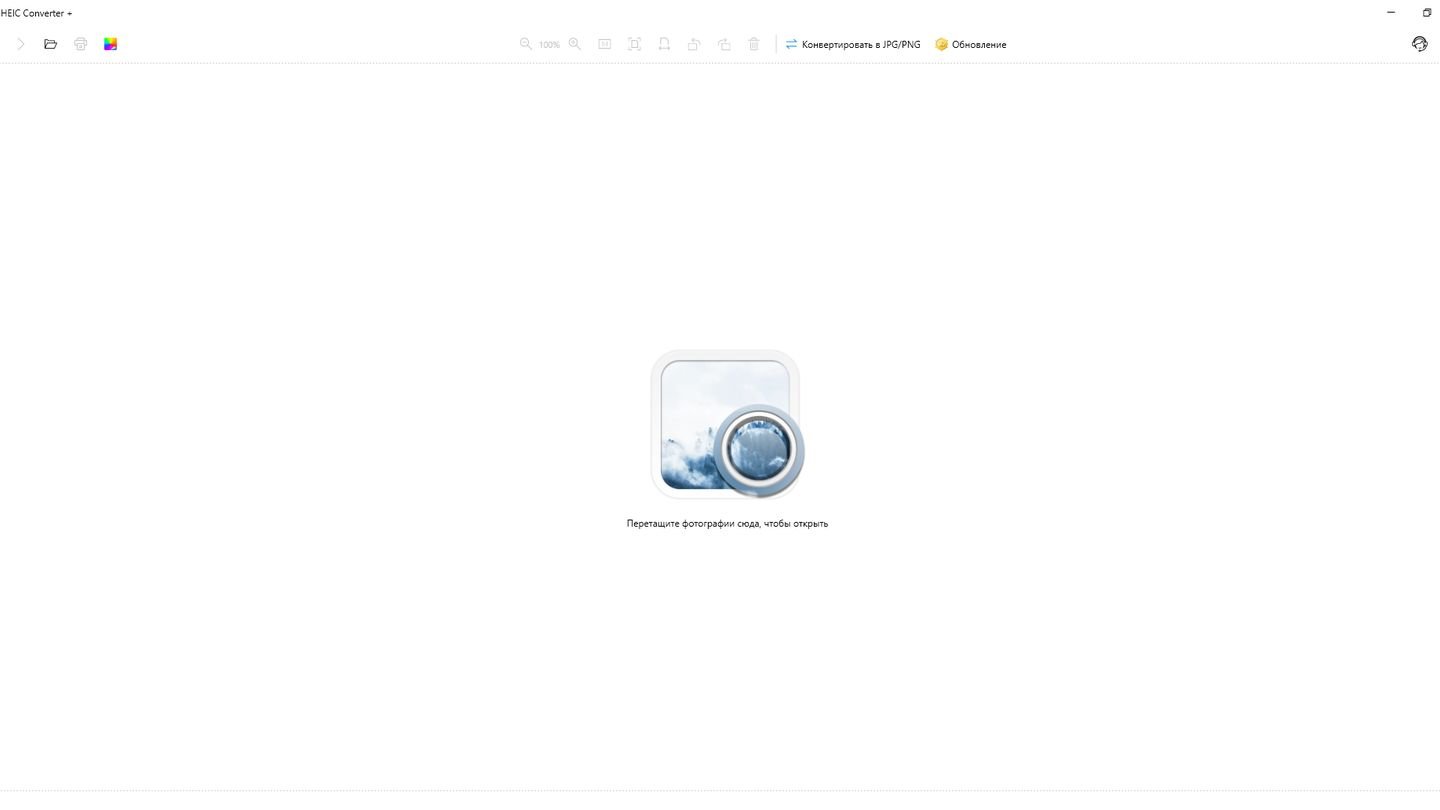 Источник: CQ / Windows 11
Источник: CQ / Windows 11
Конвертируйте столько, сколько угодно файлов.
Приложения для мобильных устройств:
- iOS: Приложения, такие как Luma: heic to jpg, доступны в App Store. Скачать по ссылке.
- Android: Приложения, такие как HEIC to JPG Converter, можно найти в Google Play. Скачать по ссылке.
Использование облачных сервисов
Google Photos: Загруженные HEIC-файлы могут быть автоматически конвертированы в JPG при загрузке на компьютер. Для этого загрузите фотографии в Google Фотографии, после чего выберите фото и нажмите «Сохранить как», выбрав формат jpg.
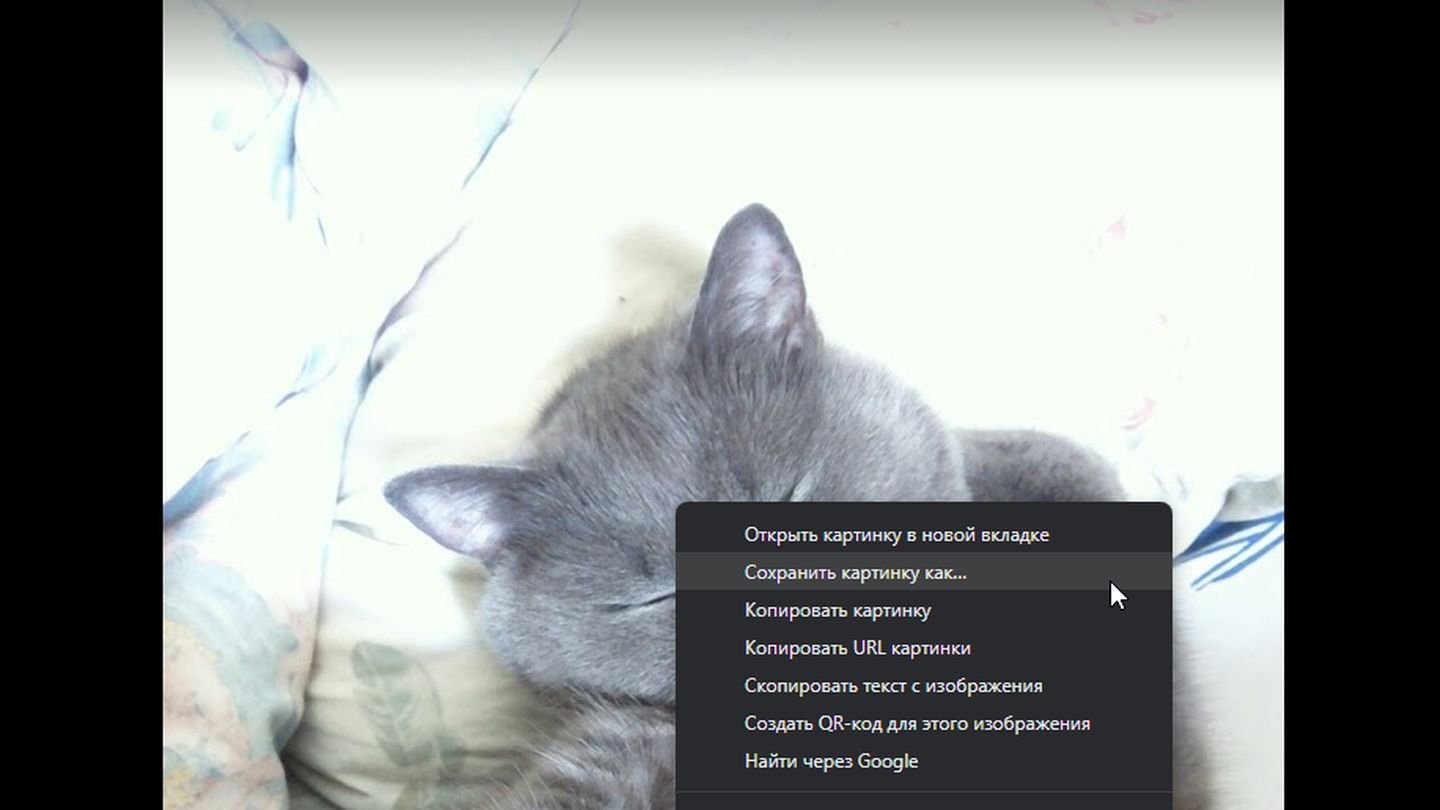 Источник: CQ / Google Photos
Источник: CQ / Google Photos
Заглавное фото: IloveIMG

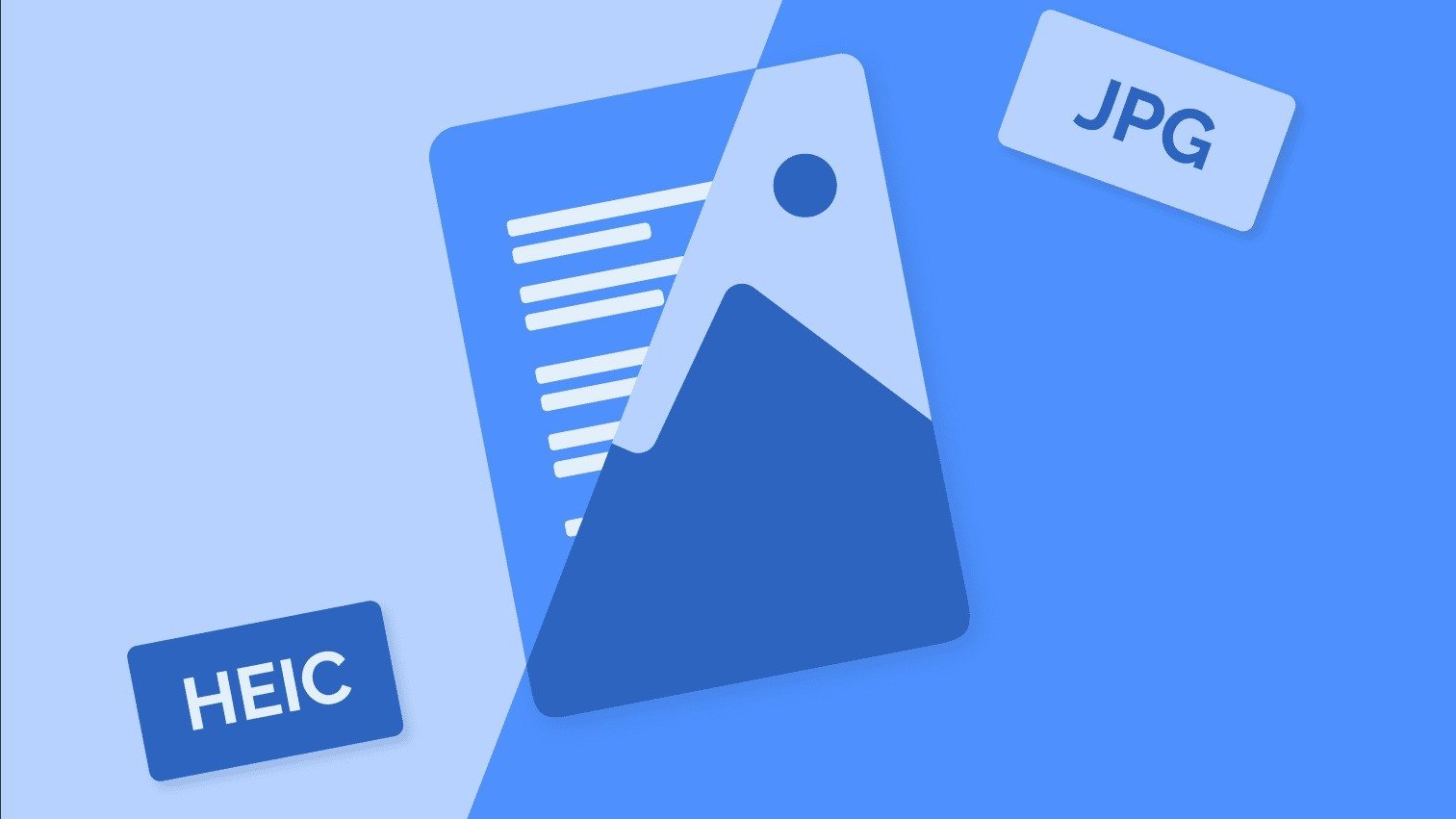
 Антон «Morozov» Морозяка
Антон «Morozov» Морозяка



















0 комментариев